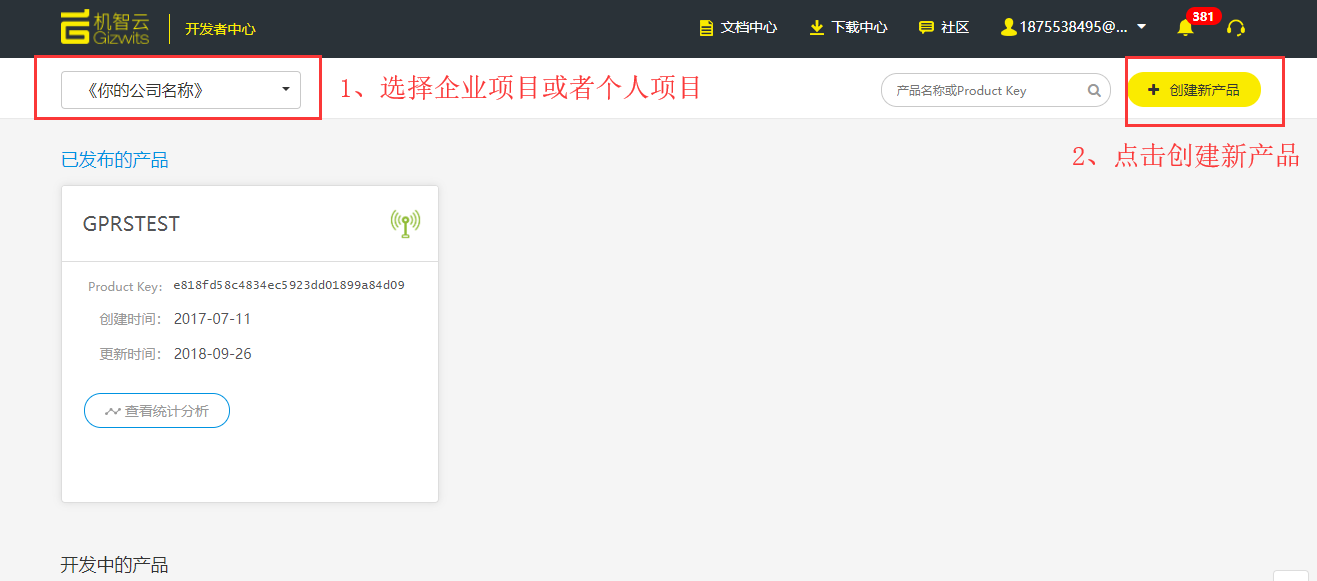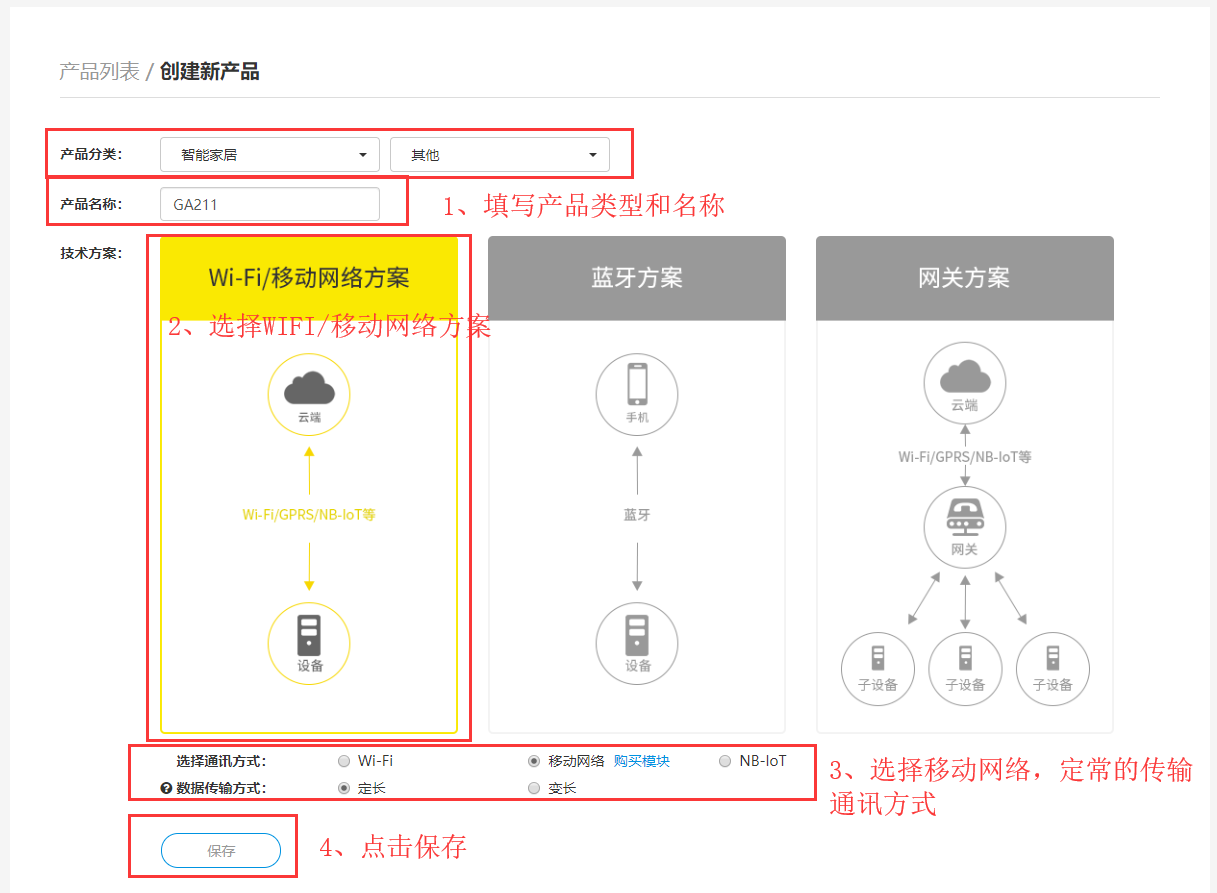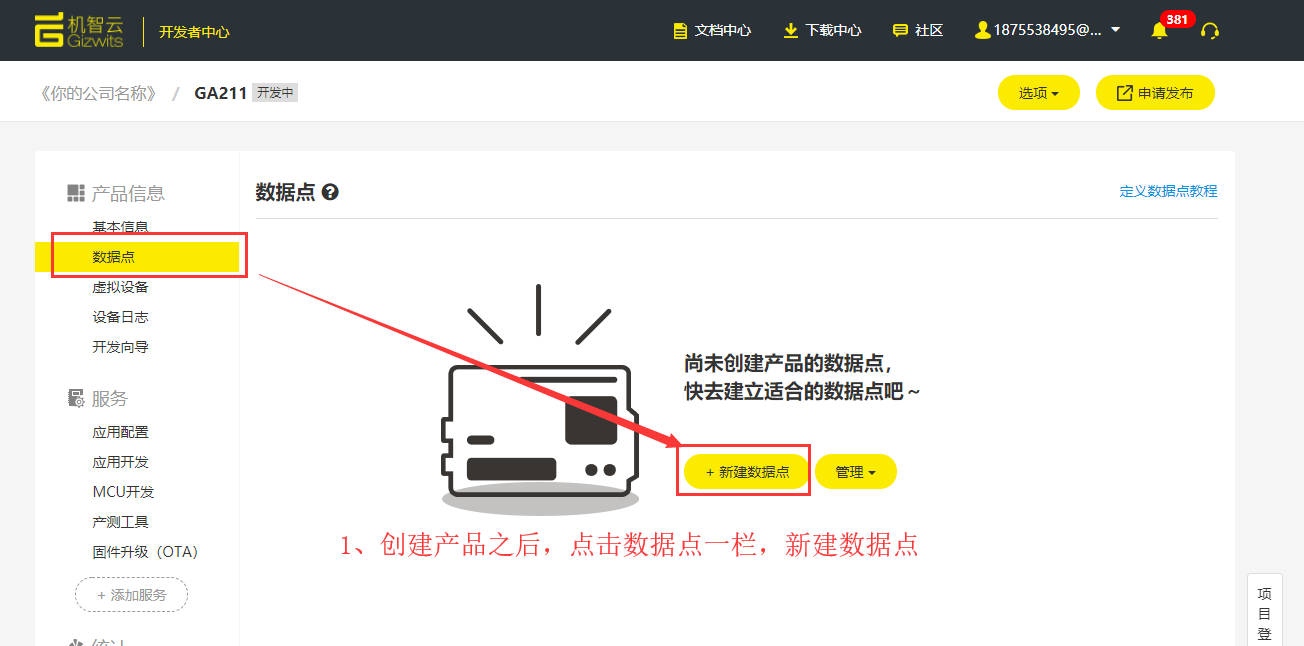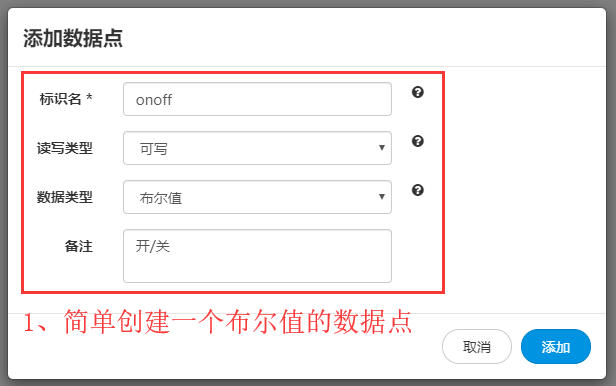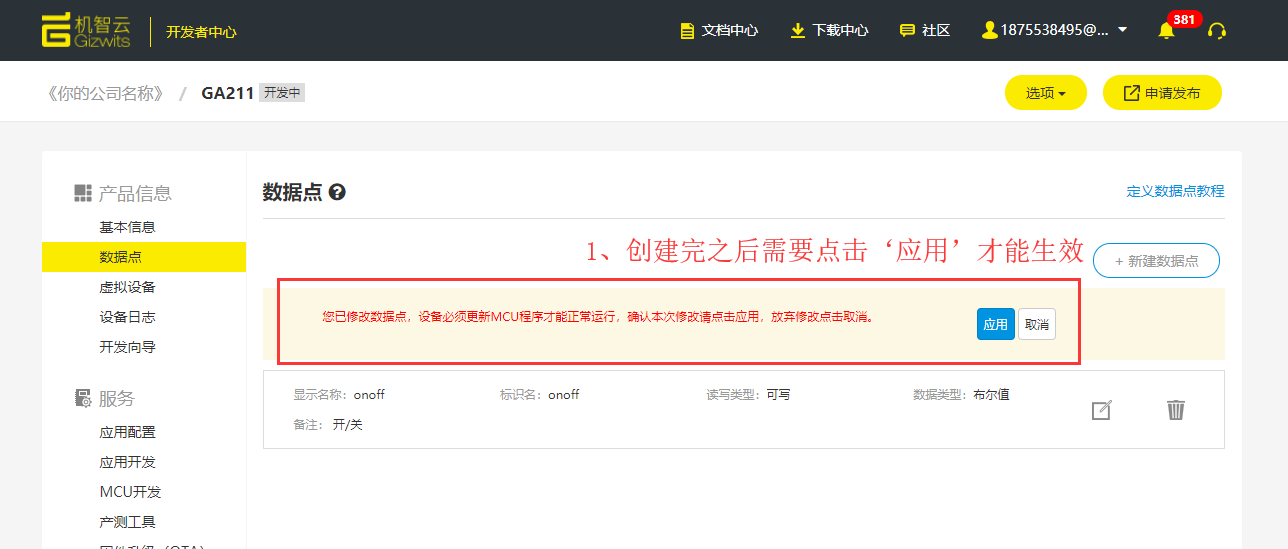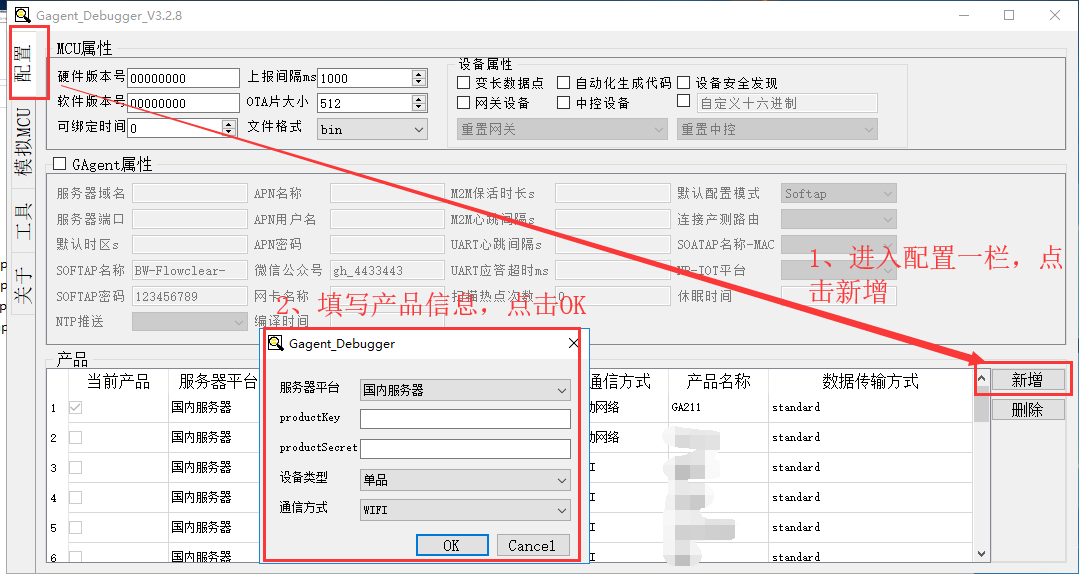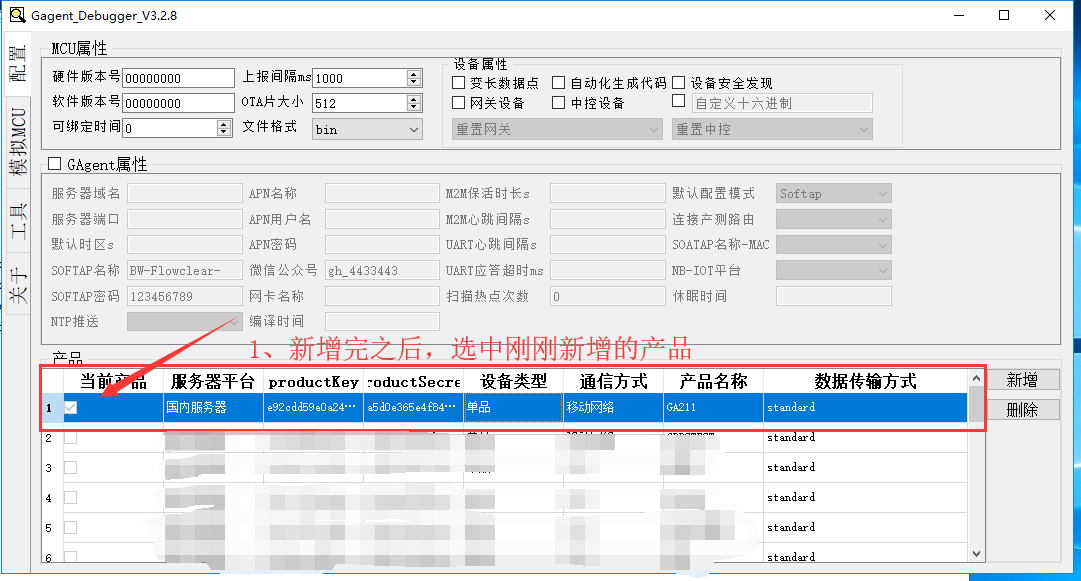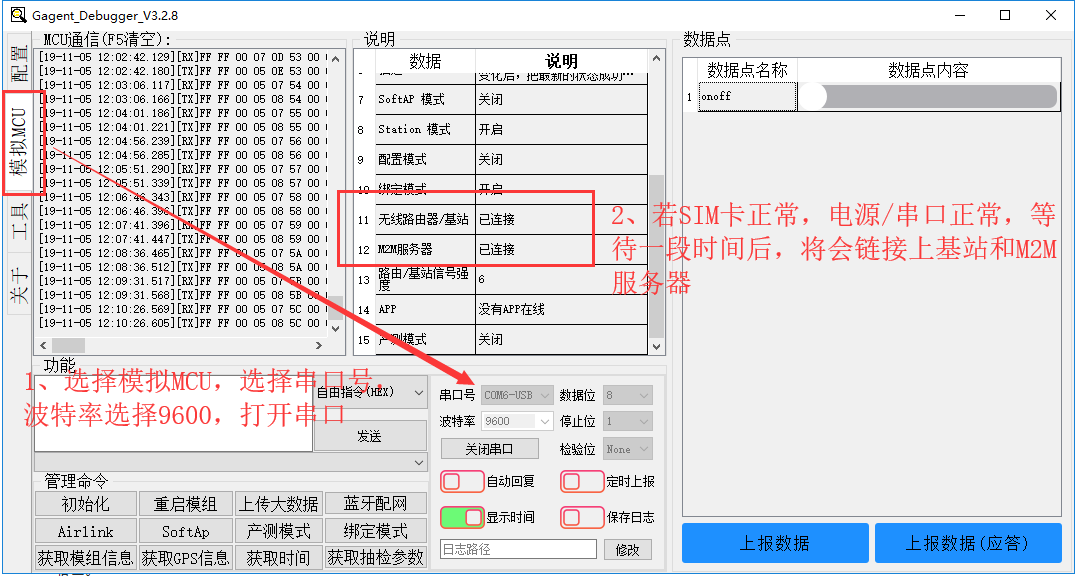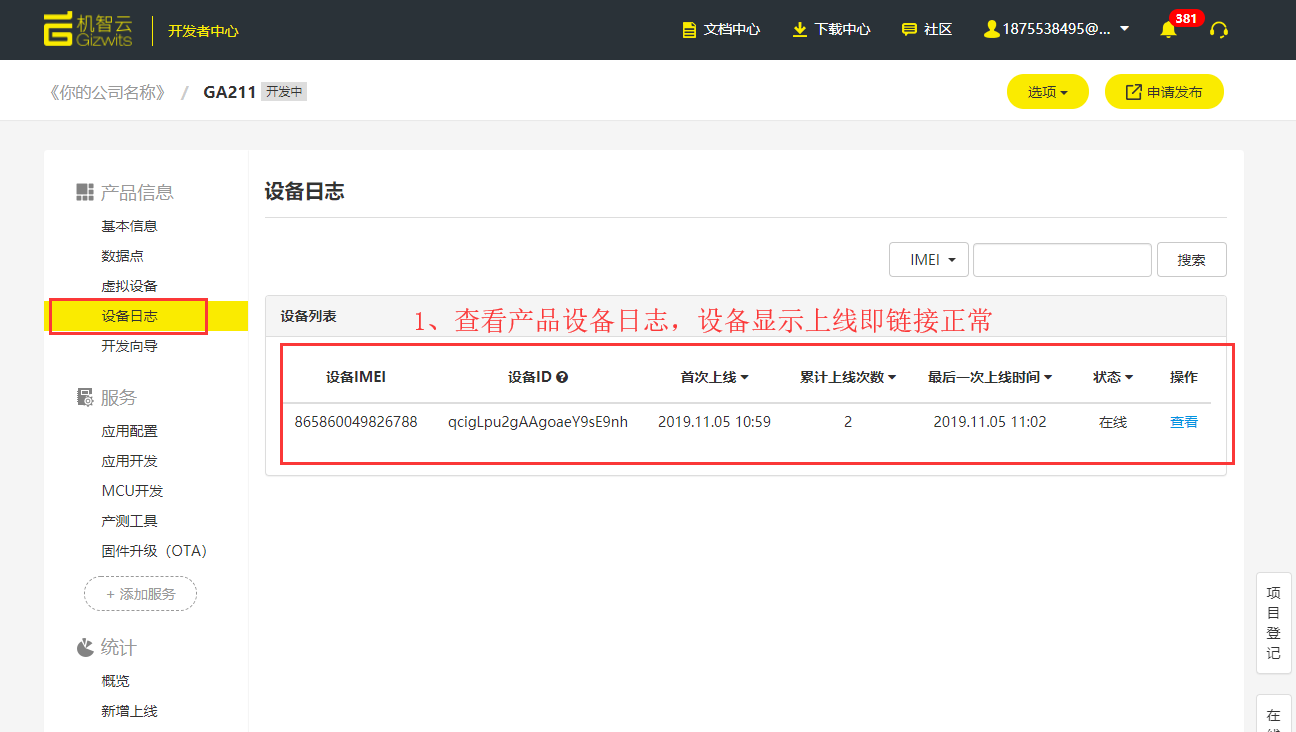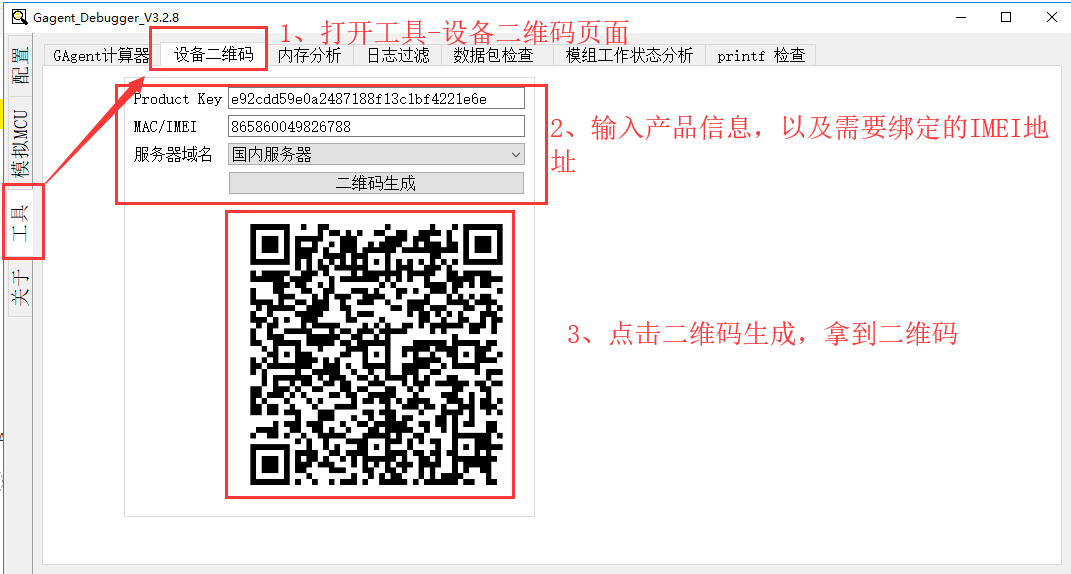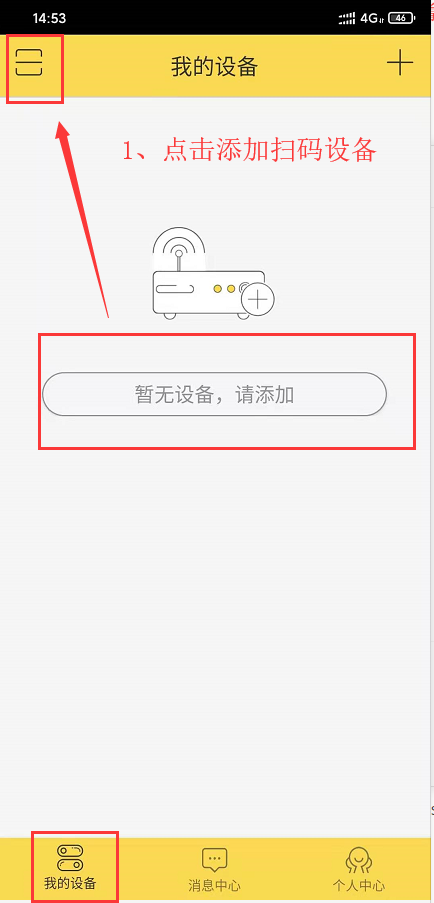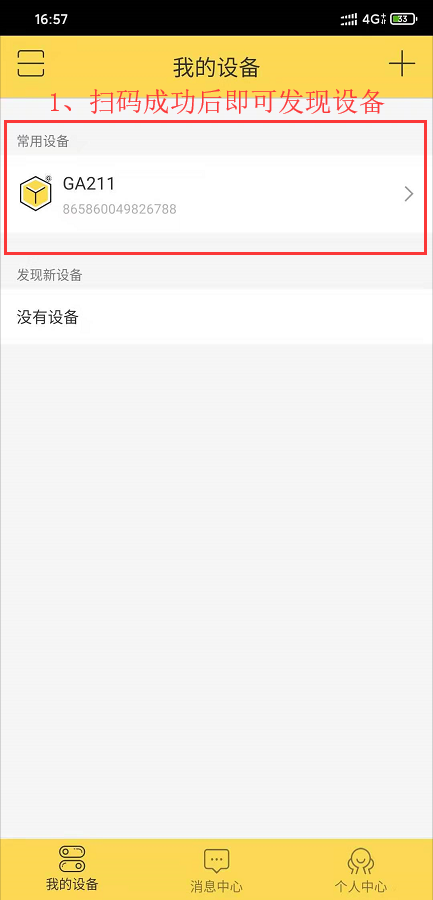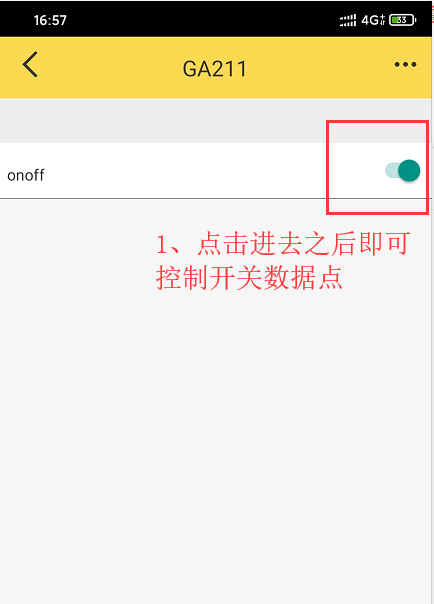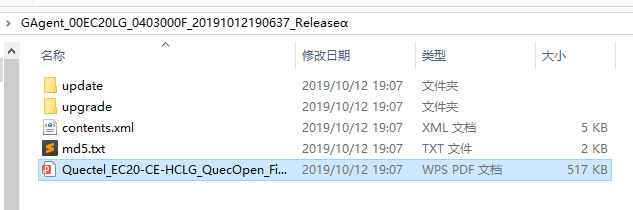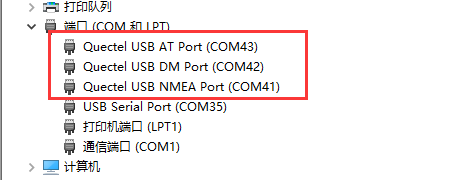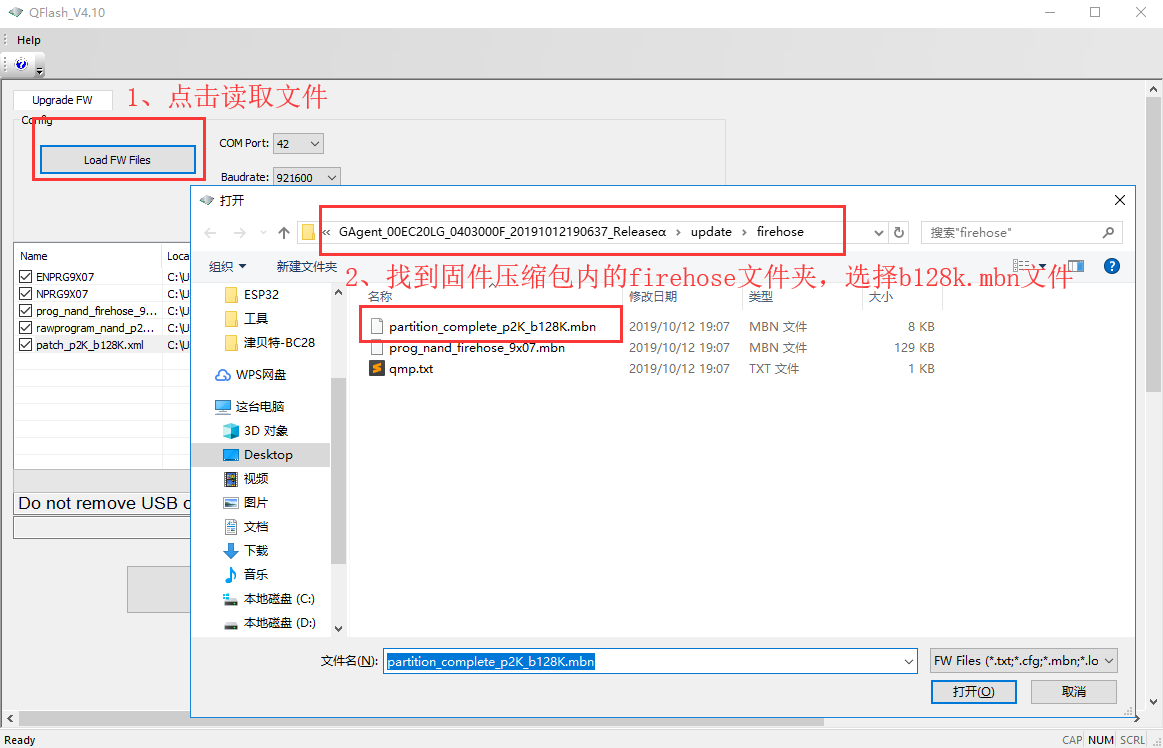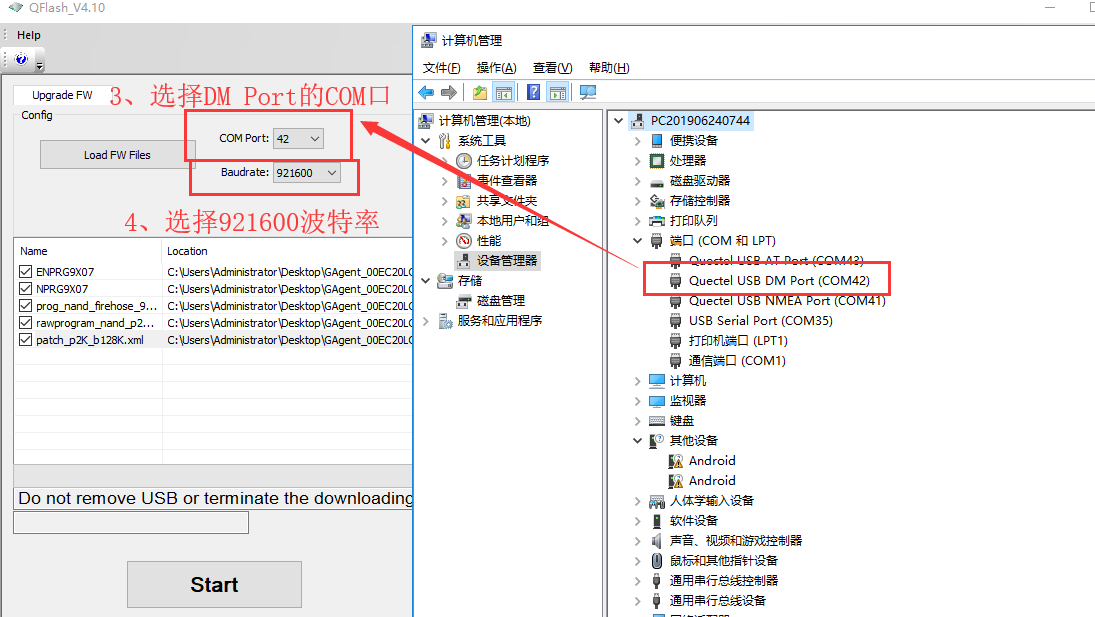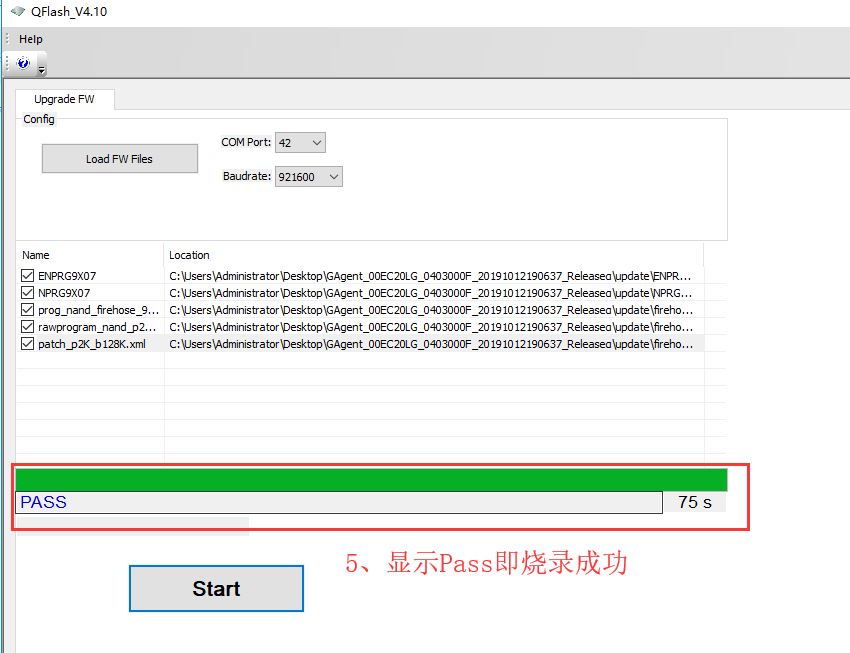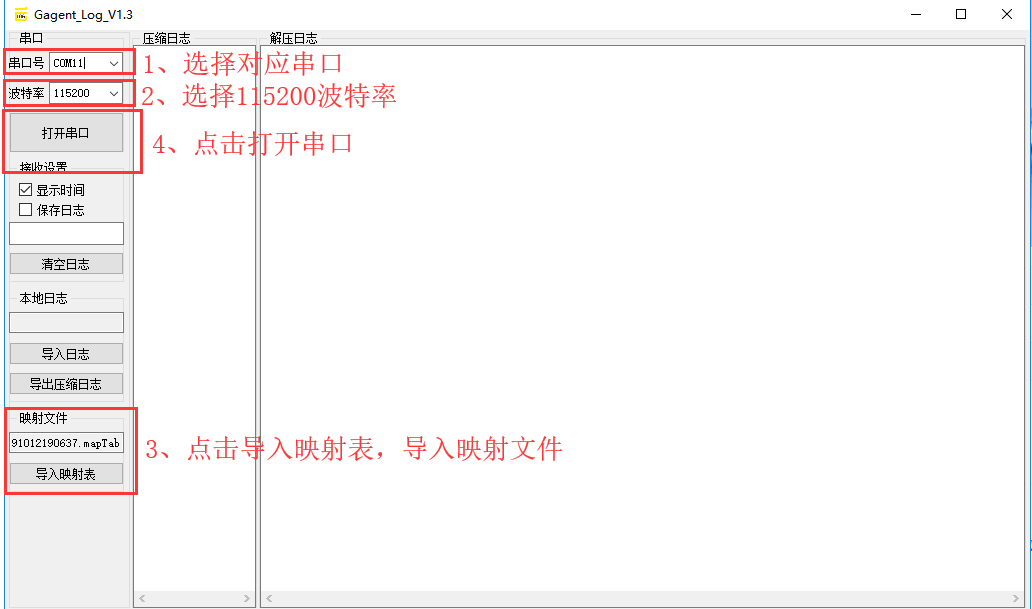修订历史
| 版本 |
修订内容 |
修订人 |
修订日期 |
| V1.0 |
起稿 |
Bobo |
2019/11/05 |
1. 本文编写背景
本文主要介绍搭载了移远4G模块EC20的GA211转接板(以下略称为GA211)如何快速从零开始接入机智云,以及常见的问题排查,还提供了该转接板的相关资料。
2. GA211资料下载及获取
GA211转接板相关资料链接 ====> 点击下载
模组相关资料链接:https://www.quectel.com/cn/product/ec20r21.htm
3. GA211使用方法
GA211可以使用GOKIT或者串口工具的模拟MCU进行调试:
GA211与GOKIT调试请查看该文档:http://docs.gizwits.com/zh-cn/deviceDev/debug/G510_Project.html
本文介绍的是使用串口工具的模拟MCU进行调试。
3.1、新建产品,定义数据点。
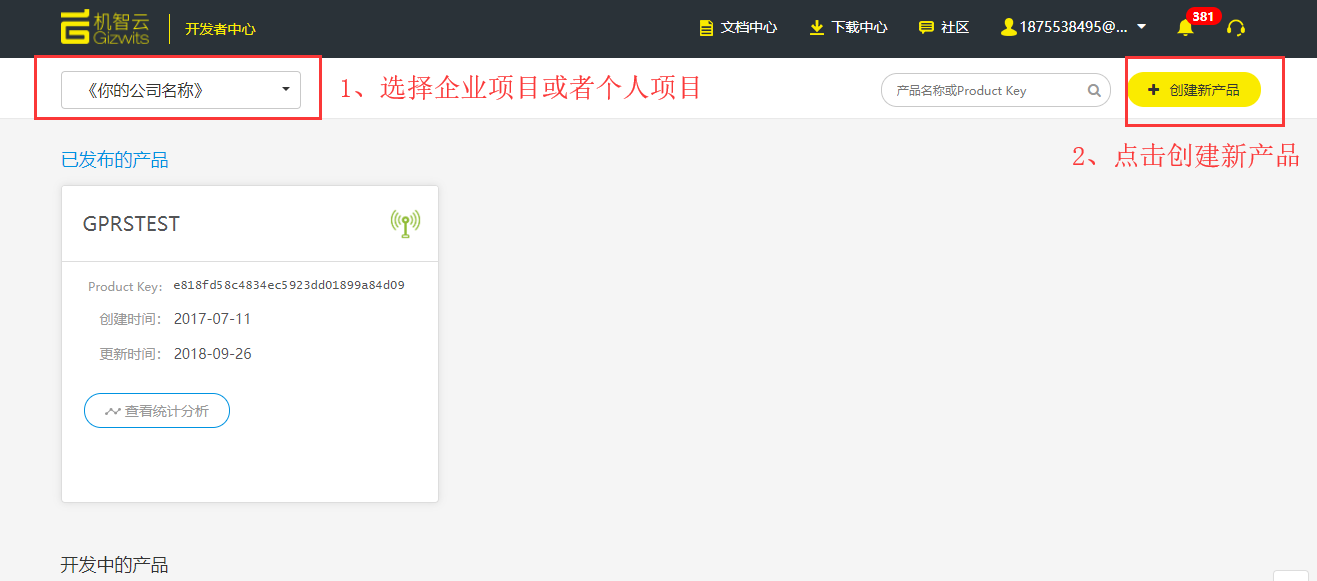
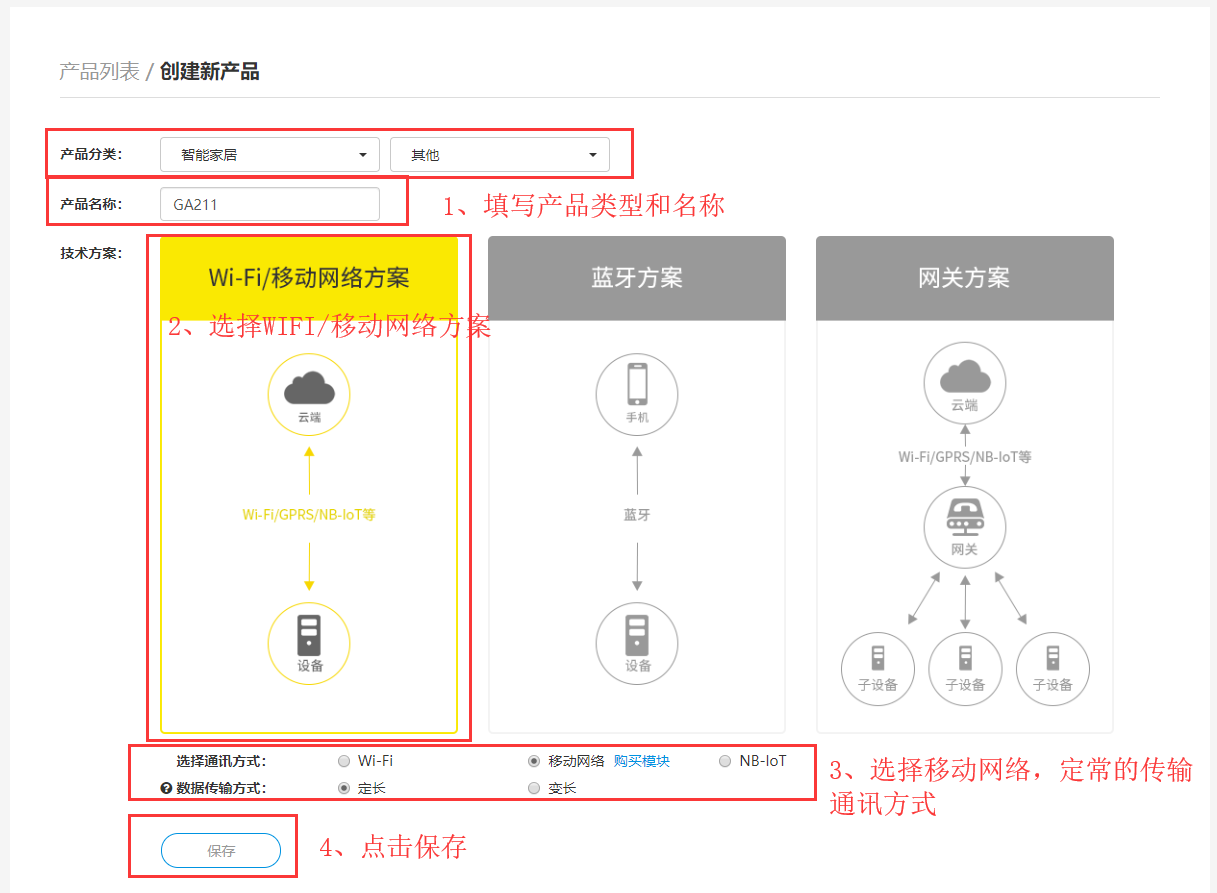
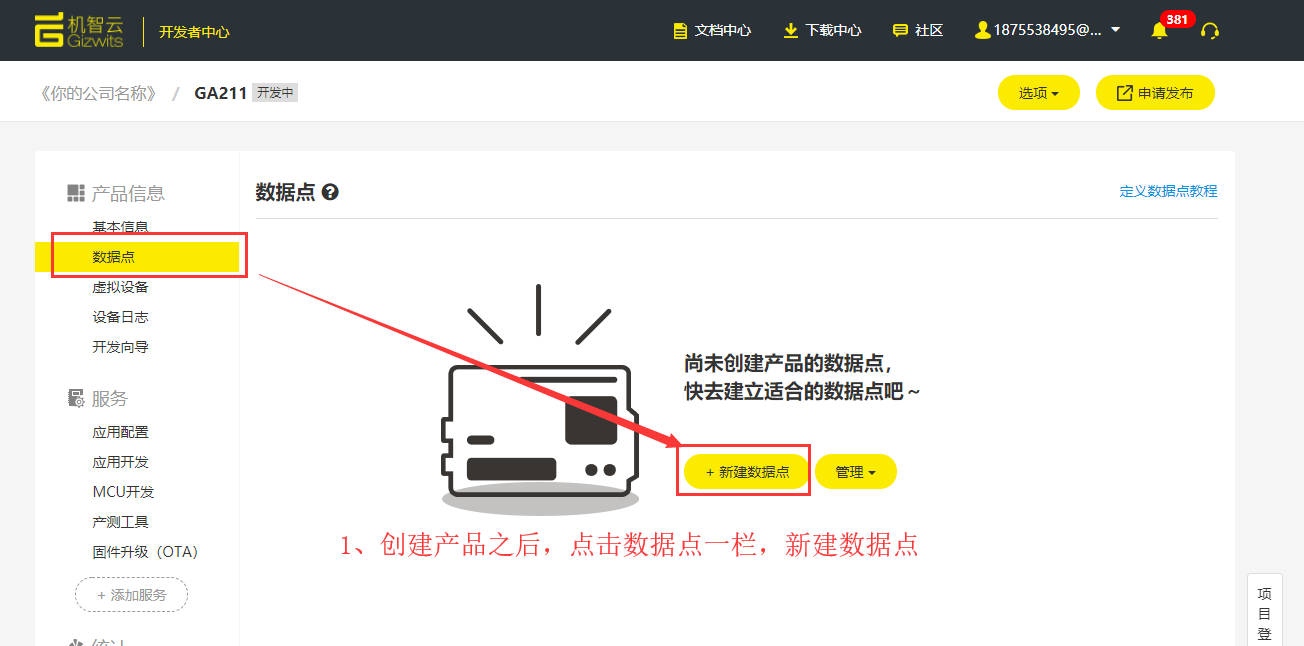
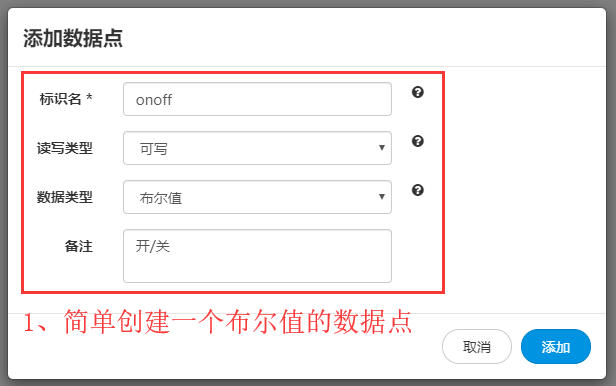
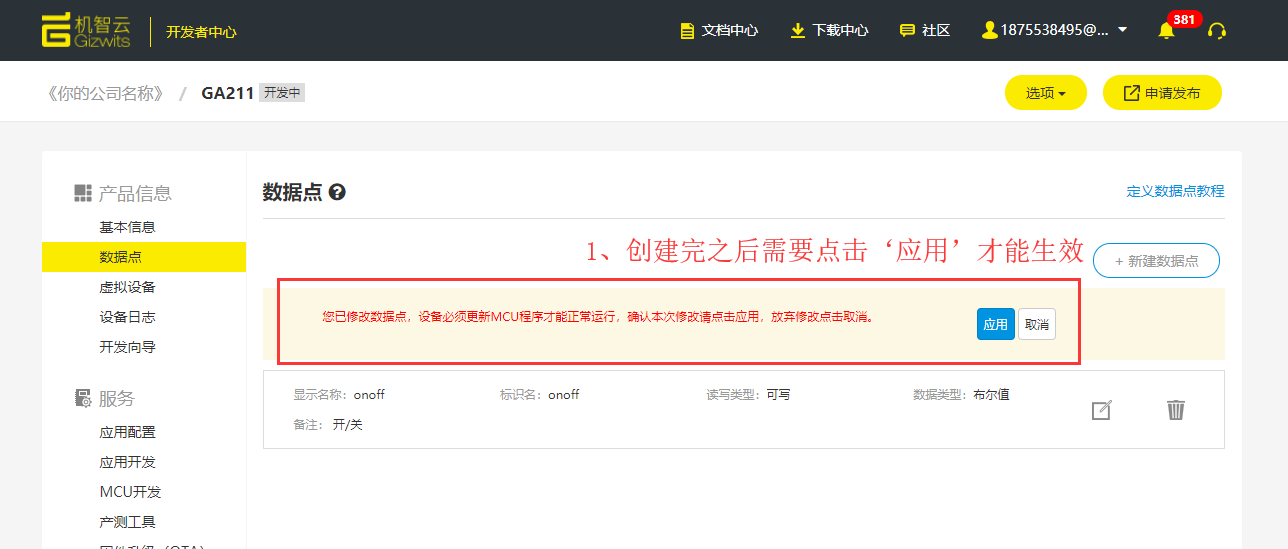
3.2、使用串口工具连接GA211的串口

| 引脚 |
说明 |
备注 |
| VI |
电源输入 |
5~24V |
| GND |
地线 |
|
| RX |
通讯串口接收引脚 |
3.3V |
| TX |
通讯串口发送引脚 |
3.3V |
| RST |
复位引脚 |
高 |
3.3、插入SIM卡
- 插入SIM卡,支持电信/移动/联通的4G卡,规格大小为MICRO或者NANO+卡套。

3.4、使用机智云串口工具与GA211通讯
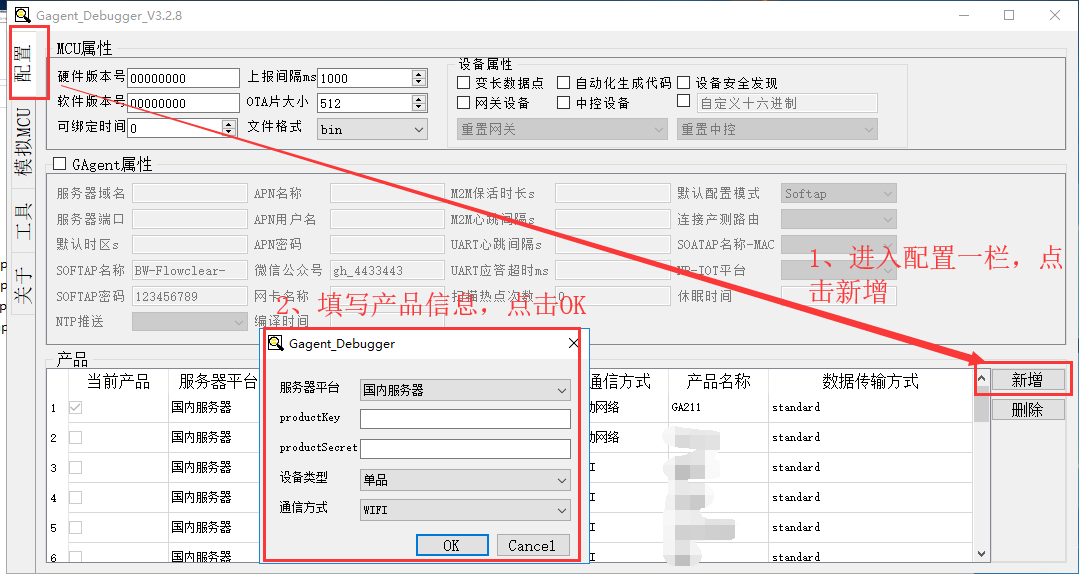
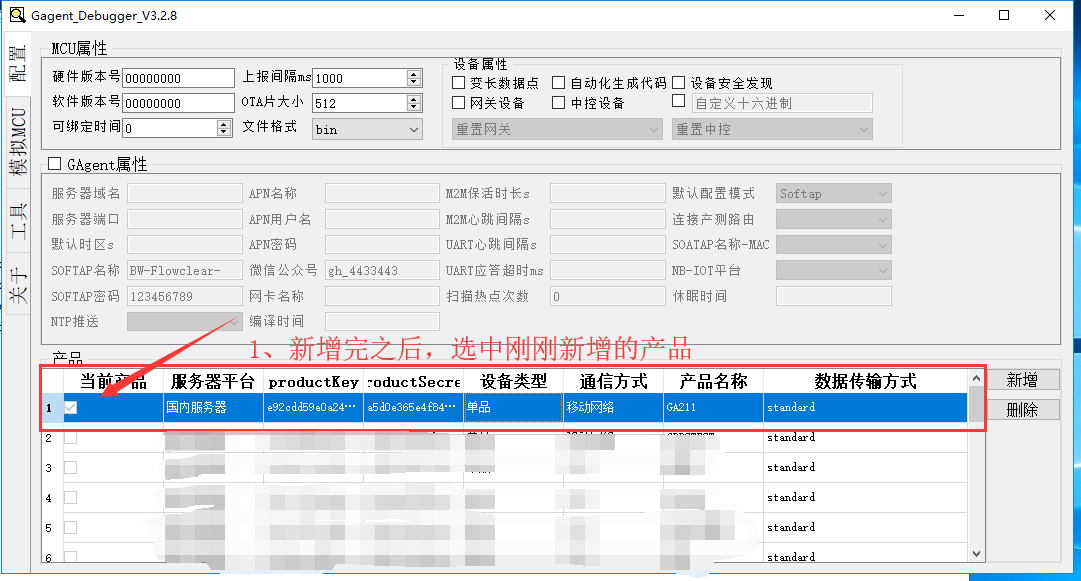
- 选择好3.2章节的串口,波特率选择9600,点击打开串口,等待一段时间后,可以看到设备正常连上基站与M2M服务器
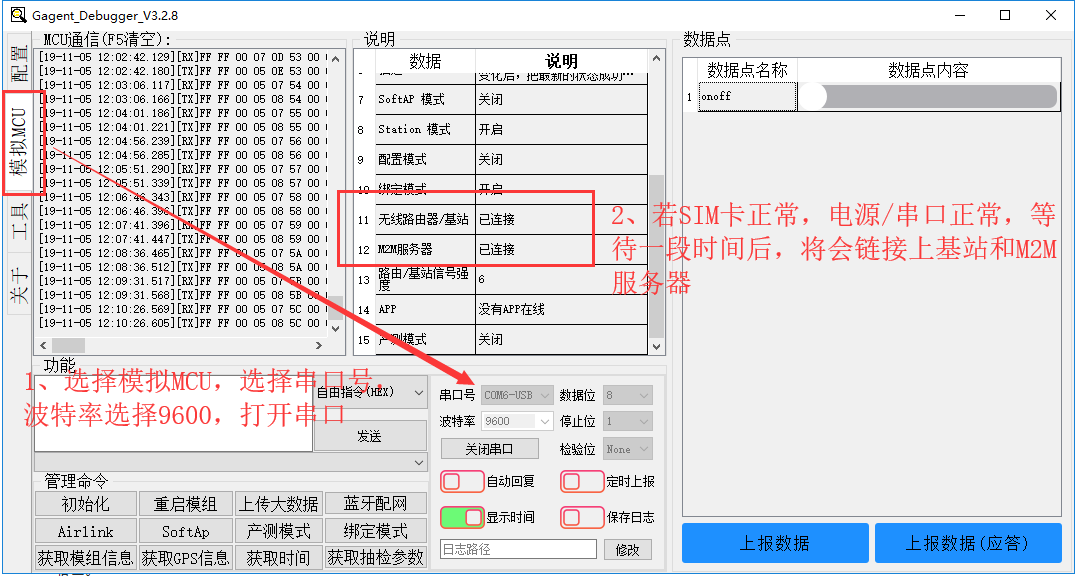
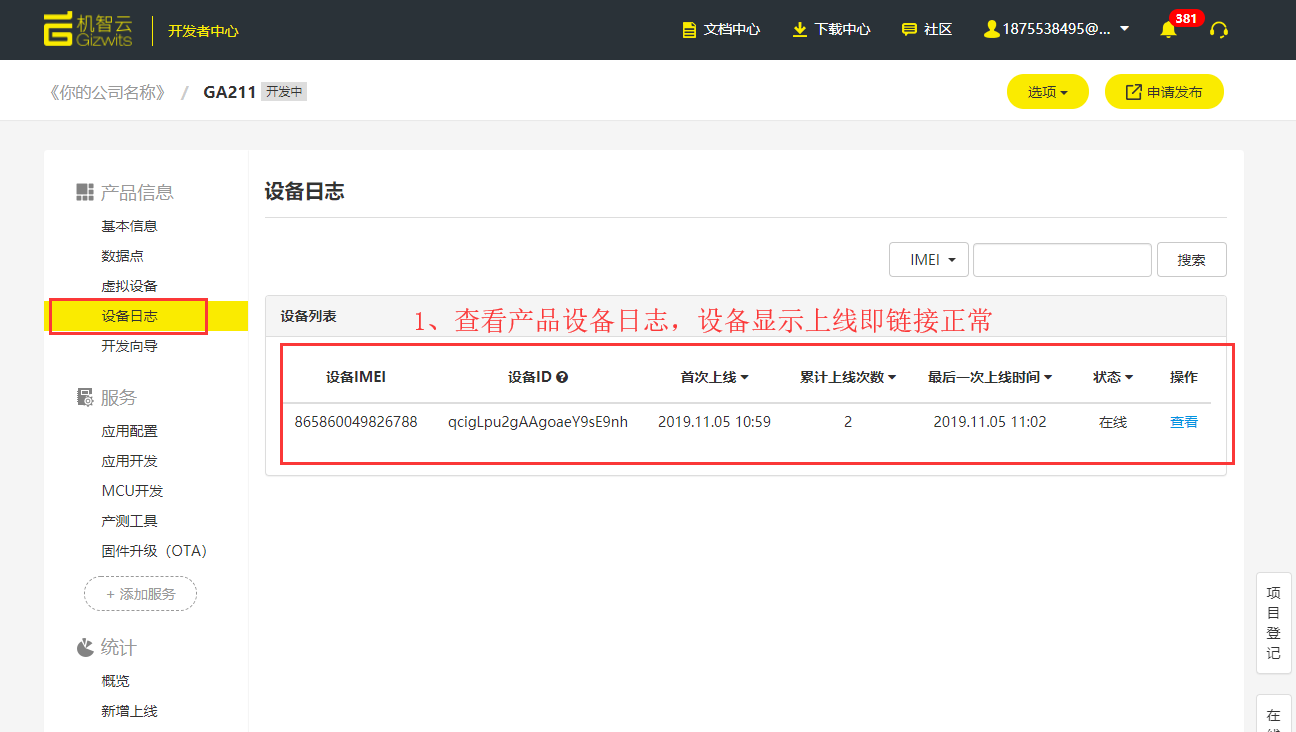
3.5、使用机智云调试APP进行设备绑定与控制
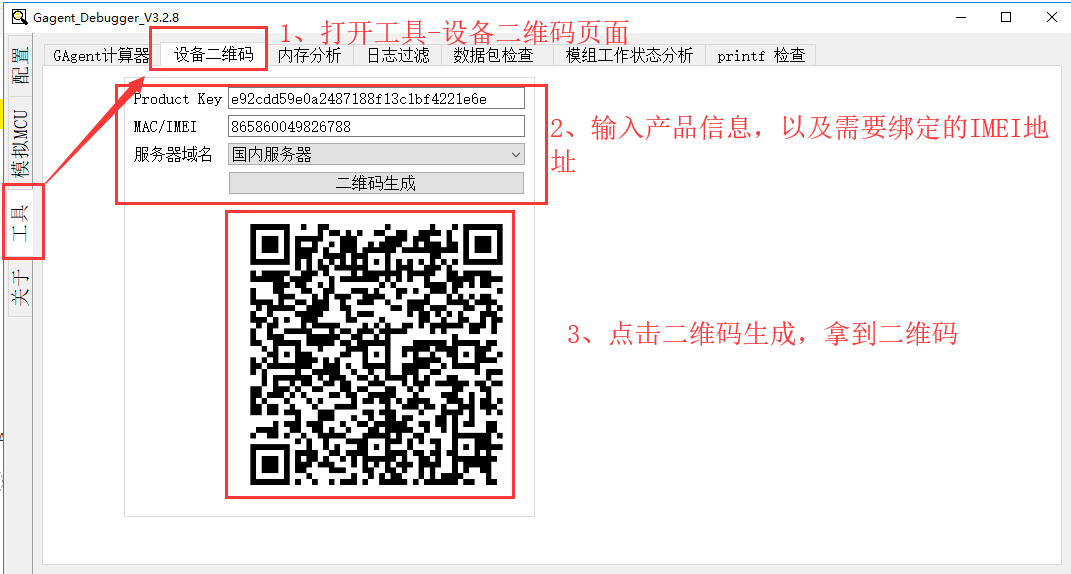
- 使用打开机智云APP,点击左上角扫码按钮,扫描二维码绑定设备,之后即可发现设备。
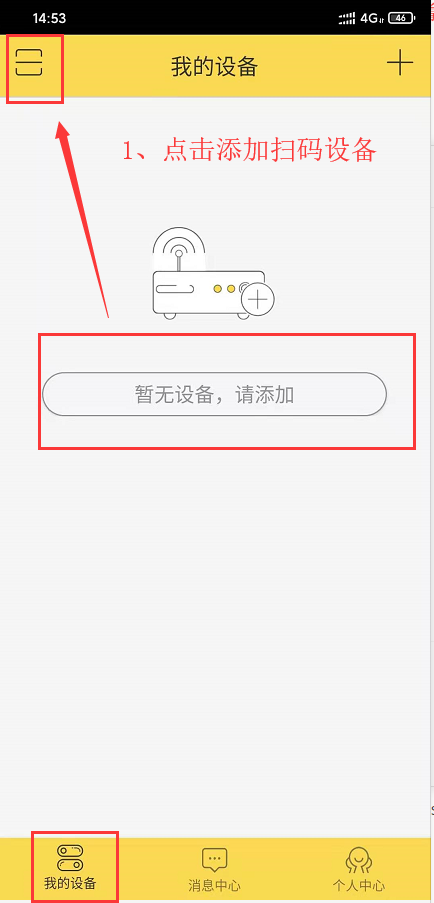
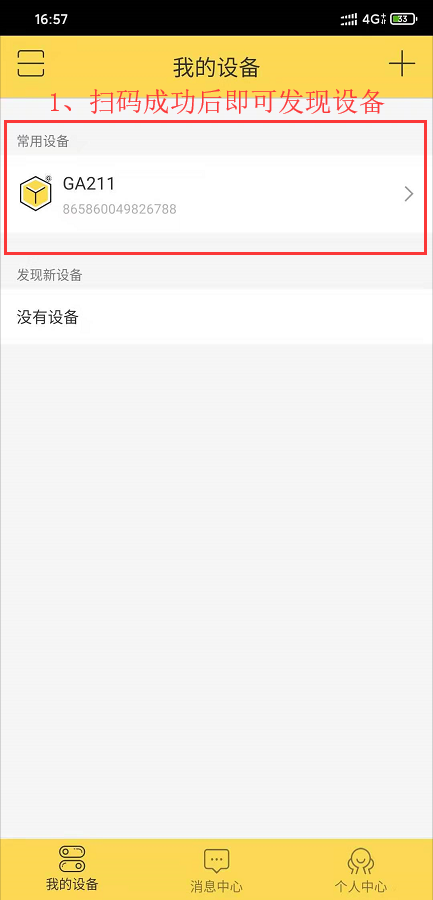
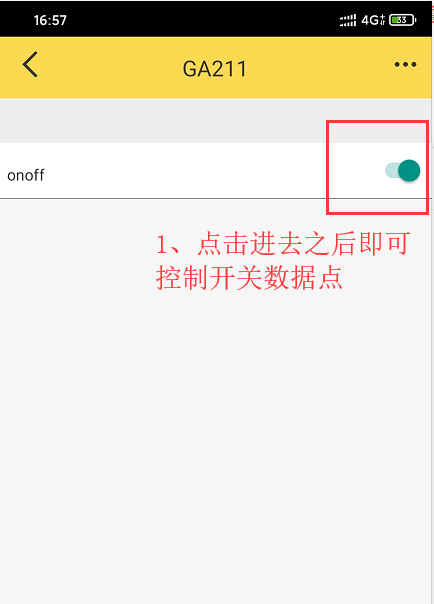
4. GA211本地烧写固件说明
4.1、GA211固件获取与确认
当拿到一片GA211的转接板的时候,若确认固件未烧写,请联系商务同事或FAE同事获取。拿到之后解压固件压缩包。
解压之后,会得到多个文件,里面update的文件就是我们烧写所要的文件。
备注:本文固件名称以移远EC20_0403000F版本固件为例,其他版本的模组固件名称的软硬件版本名字会有差异。
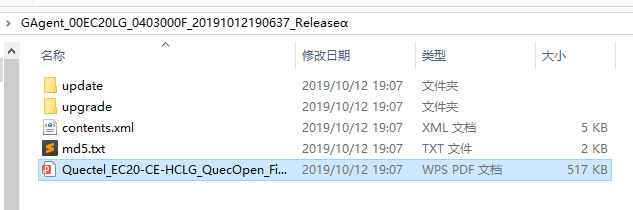
4.2、GA211硬件设备连接
- GA211本地烧写模组固件是需要从USB引脚进行烧写,烧写之前需根据文档第2章节下载USB的驱动并按照以下图进行接线。

| 引脚 |
说明 |
备注 |
| GND |
地线 |
与USB黑色线相连 |
| DP+ |
USB数据线 正 |
与USB绿色线相连 |
| DM- |
USB数据线 负 |
与USB白色线相连 |
| 5V |
电源 |
与USB红色线相连 |
- 将USB插入电脑,打开电脑的设备管理器,若正确安装了驱动,即可看到USB引脚
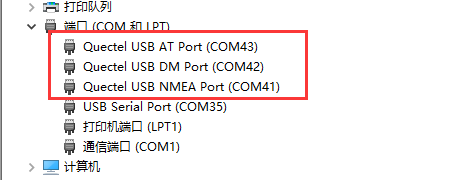
- 从第2章节下载烧录工具QFlash,解压并打开QFlash,点击Load FW File,选择需要烧写的固件。
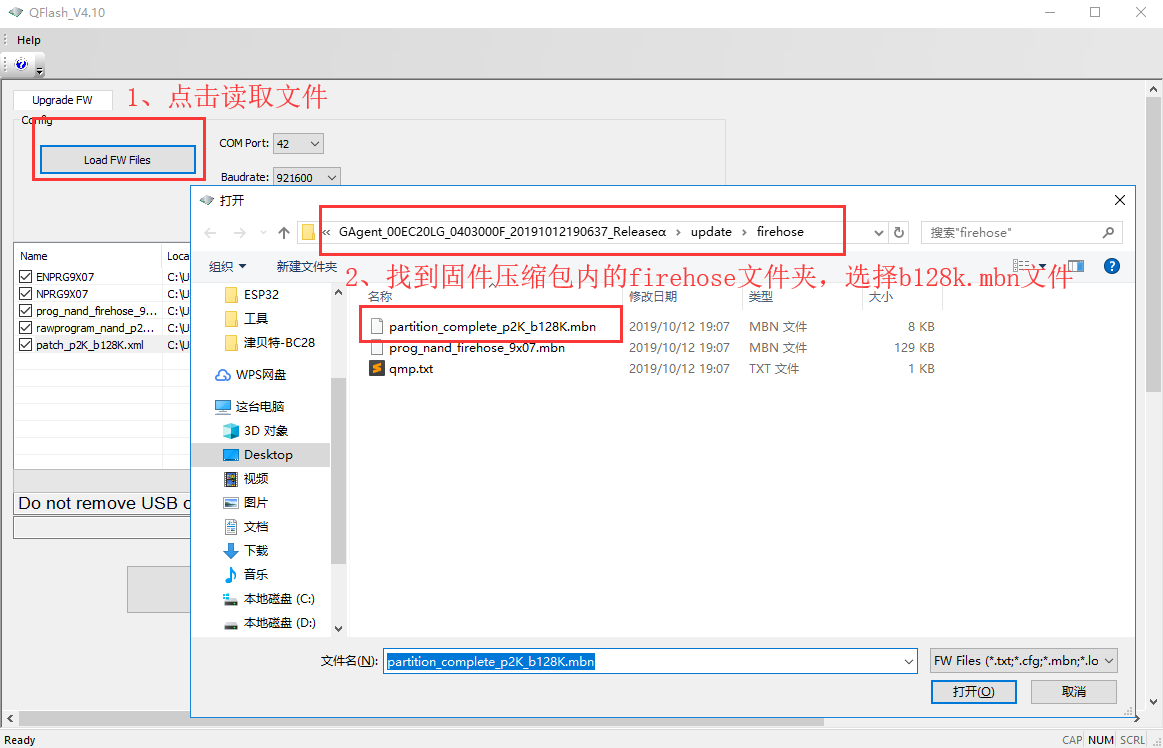
- 选择Quectel USB Port的COM口,选择921600波特率。
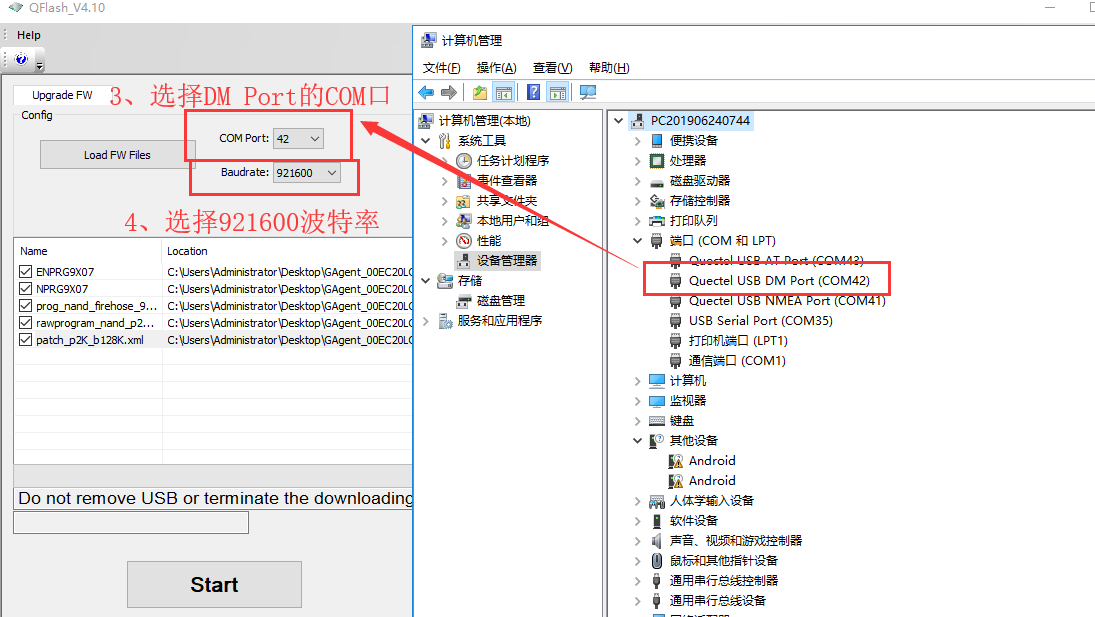
- 点击‘Start’等待一段时间之后,显示Pass即烧录成功。
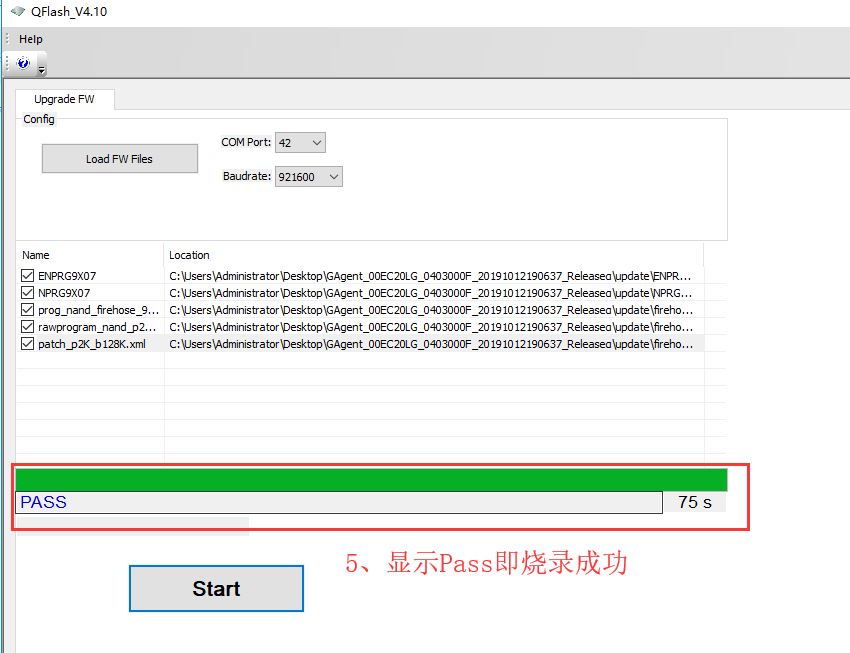
5、GA211模组日志抓取
5.1、GA211模组日志接线方法
- 按照文章5.1的管脚定义图,将图中所示的DT(DBG_TXD)(芯片调试日志信息输出口)通过USB转TTL工具连接到电脑(串口工具芯片推荐使用FT232或者CP2102),且USB转TTL工具的GND需接转接板的DG(DBG_GND),波特率115200bps。

| 转接板引脚 |
说明 |
串口工具引脚 |
| DT |
DBG_TXD |
RXD |
| DG |
DBG_GND |
GND |
5.2、机智云串口打印软件工具的获取与使用
- 机智云串口打印软件工具下载链接:链接:https://eyun.baidu.com/s/3oAbSruq 密码:pPsL
- 机智云 移远EC20 固件版本号为:0403000F版本或更高级版本,模组串口日志打印为加密,需要使用对应版本号的.mapTab文件解码。对应的解码文件请参考第2章节的GA211转接板资料。
- 下载好工具以及解码文件之后,按照下图步骤进行操作,获取日志。
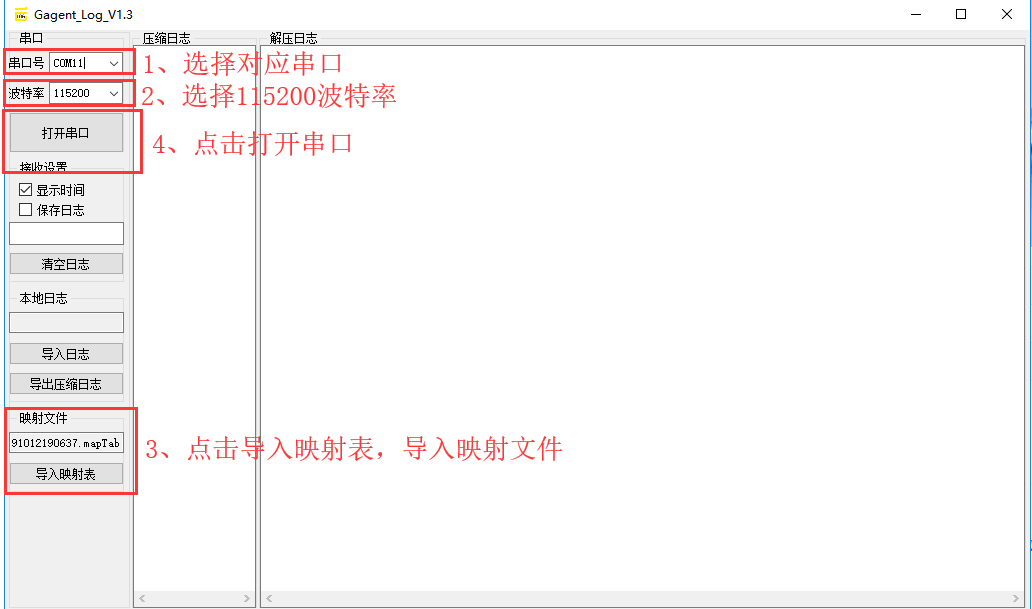
6.FAQ
 文档中心
文档中心